Как добавить организацию в Google Мой Бизнес? — Seciva на vc.ru
4744 просмотров
Регистрация в сервисе Гугл, создание аккаунта
Для начала регистрируем аккаунт в сервисе Google, заводим почту и авторизуемся. Это необходимо сделать для идентификации и дальнейшей работы с Google Мой Бизнес.
Регистрация в сервисе Гугл, создание аккаунта
Вход в личный кабинет Гугл Мой Бизнес
После регистрации и подтверждения данных, переходим в Google Мой Бизнес, далее GMB и нажимаем на кнопку «Добавить организацию»
Вход в личный кабинет Гугл Мой Бизнес
Добавление организации в Гугл Мой Бизнес
Вводим название вашей компании, желательно указывать название бренда. Например организация «ООО Мясокомбинат Березка», следует указывать сокращенное название «Березка» или «Мясокомбинат Березка». Если ваша организация уже добавлена, следует выбрать ее из выпадающего списка и получить доступ к уже добавленной отметке.
Вход в личный кабинет Гугл Мой Бизнес
Название организации в Гугл Мой Бизнес
Если нет подходящей отметки, добавляем название и нажимаем на кнопку «Далее»
Вход в личный кабинет Гугл Мой Бизнес
Вид деятельности организации в Гугл Мой Бизнес
Следующим шагом будет выбор направления деятельности, подходящей для вашей организации, начните вводить ключевые значения и выберите одну из выпадающего списка (если затрудняетесь ответить, укажите просто производство или интернет-магазин, в дальнейшем информацию можно поменять)
Вход в личный кабинет Гугл Мой Бизнес
Местоположение организации в Гугл Мой Бизнес
Выбираем пункт «Да» и нажимаем «Далее». Таким образом мы даем разрешение на участие в поиске, организация будет появляться на Google Картах и в Поиске, когда пользователи будут искать вашу компанию.
Вход в личный кабинет Гугл Мой Бизнес
Адрес организации в Гугл Мой Бизнес
Вводим фактический адрес организации или офис. Важный момент с добавлением организаций из Москвы и Санкт-Петербурга, при выборе в пункте «Область», нужно указывать Москва или Санкт-Петербург, иначе отметка не сможет пройти модерацию. Нельзя указывать Московская или Ленинградская область.
Вход в личный кабинет Гугл Мой Бизнес
Если вашей информации не достаточно для определения местоположения, вам придется указать точку на карте вручную
Вход в личный кабинет Гугл Мой Бизнес
Территория обслуживания организации в Гугл Мой Бизнес
Далее выбираем пункт, подходящий для вашей организации (Являетесь ли вы сетевой организацией или локальной с одним офисом или пунктом выдачи)
Вход в личный кабинет Гугл Мой Бизнес
Указываем территорию обслуживания, например Россия или Санкт-Петербург. В случае если вы работаете только в своем городе и осуществляете доставку по области и близлежащие районы, следует указать несколько территорий показов. На скриншоте указаны две области показов, Санкт-Петербург и Ленинградская область.
В случае если вы работаете только в своем городе и осуществляете доставку по области и близлежащие районы, следует указать несколько территорий показов. На скриншоте указаны две области показов, Санкт-Петербург и Ленинградская область.
Вход в личный кабинет Гугл Мой Бизнес
Контактная информация организации в Гугл Мой Бизнес
Добавляем контактные данные, номер телефона организации (важно иметь к нему доступ) и ссылку на ваш сайт. В случае отсутствия сайта, вы можете сгенерировать небольшую web-страничку с информацией о вашей организации.
Контактная информация организации в Гугл Мой Бизнес
Завершаем настройку, выбираем пункт «Да» и публикуем отметку в сервисе Google Мой Бизнес.
Гугл Мой Бизнес, начальное наполнение информацией
Подтверждение в Гугл Мой Бизнес
Указываем контактное лицо и нажимаем кнопку отправить. После чего необходимо дождаться официального ответа с кодом подтверждения (Почта придет в бумажном формате по указанному фактическому адресу), обычно это занимает 2 недели. В случае если письма нет, вы можете написать в техподдержку GMB и попросить активировать через телефон. Есть несколько способов активации, самый быстрый занимает 3 часа. За подробностями можете написать нам для получения рекомендаций.
После чего необходимо дождаться официального ответа с кодом подтверждения (Почта придет в бумажном формате по указанному фактическому адресу), обычно это занимает 2 недели. В случае если письма нет, вы можете написать в техподдержку GMB и попросить активировать через телефон. Есть несколько способов активации, самый быстрый занимает 3 часа. За подробностями можете написать нам для получения рекомендаций.
Гугл Мой Бизнес, начальное наполнение информацией
Пока мы ждем код подтверждения, можно начать заполнение профиля организации. Нажимаем на вкладку «Еще» и нажимаем на кнопку «Позже». Что бы вернуться к данному пункту вам необходимо зайти в свой профиль в GMB
Контактная информация организации в Гугл Мой Бизнес
Контактная информация организации в Гугл Мой Бизнес
Наполнение информацией в Гугл Мой Бизнес
Указываем дни работы организации и добавляем часы работы, после чего нажимаем на кнопку «Сохранить»
Гугл Мой Бизнес, начальное наполнение информацией
Далее я рекомендую включить функцию «Обмен сообщениями», это позволит вашим клиентам писать сообщения через профиль компании в специальном приложении для смартфонов Google Мой Бизнес.
Гугл Мой Бизнес, начальное наполнение информацией
Добавляем описание вашей организации, ограничения 750 символов. Следует обратиться к вашим копирайтерам для написания красивого и информативного описания, что бы пользователь понимал чем занимается ваша организация и принял положительное решение о сотрудничестве.
Пример описания в опубликованной отметке
Пример описания в опубликованной отметке
Добавьте несколько фотографий вашей организации, фото офиса или ваших сотрудников.
Пример описания в опубликованной отметке
Завершите публикацию информации в отметке, нажав на копку «Продолжить». После чего, вас перенаправит в личный кабинет Гугл Мой Бизнес.
Пример описания в опубликованной отметке
Личный кабинет Гугл Мой Бизнес
И так, мы подошли к наполнению информацией отметки.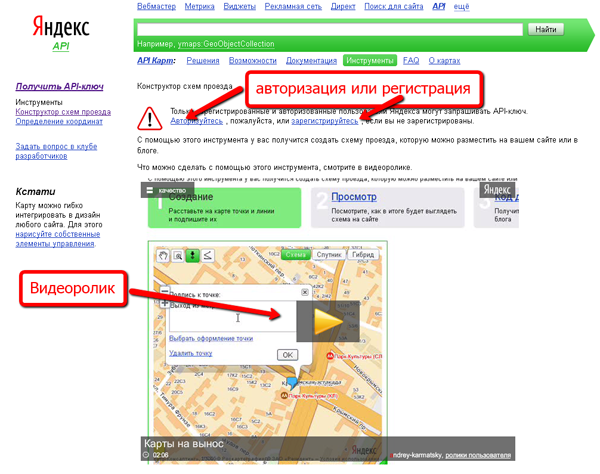 Пока профиль не пройдет подтверждения, он не будет отображаться в поиске. Подтвердить данные вы сможете в любой момент, нажав на кнопку «Подтвердить»
Пока профиль не пройдет подтверждения, он не будет отображаться в поиске. Подтвердить данные вы сможете в любой момент, нажав на кнопку «Подтвердить»
Личный кабинет Гугл Мой Бизнес, заполненность профиля 80%
Личный кабинет Гугл Мой Бизнес, заполненность профиля 100%
Редактирование данных в личном кабинете Гугл Мой Бизнес, раздел «Категории»
Заполняем информацией вашу отметку, первым делом следует добавить категории по которым вас будут находить клиенты. Следует указать минимум 5 категорий.
Редактирование данных в личном кабинете Гугл Мой Бизнес, раздел «Категории»
Чем больше категорий вы укажете, тем больше клиентов смогут найти вашу организацию. Важно добавлять соответствующие вашей тематике категории.
Редактирование данных в личном кабинете Гугл Мой Бизнес, раздел «Категории»
Редактирование данных в личном кабинете Гугл Мой Бизнес, раздел «О компании»
Далее мы добавляем все соответствующие пункты для вашей организации, указываем способы оплаты и варианты с доставкой.
Редактирование данных в личном кабинете Гугл Мой Бизнес, раздел «О компании»
Редактирование данных в личном кабинете Гугл Мой Бизнес, раздел «Дата открытия»
Последними данными идут «описание организации» и «дата открытия», вносим корректировки и публикуем информацию. Чем больше информации вы добавите, тем больше показов будет у вашей отметки, больше показов = больше переходов на сайт = больше клиентов.
Редактирование данных в личном кабинете Гугл Мой Бизнес, раздел «Дата открытия»
Редактирование данных в личном кабинете Гугл Мой Бизнес, вкладка «Фотографии»
Следует подготовить заранее фото-контент, в зависимости от сферы деятельности варианты предложенной информации могут отличаться. Например в данной категории есть вкладки «Товар», «Меню» и тд. Чем ярче и красочней фотографии, тем лучше.
Редактирование данных в личном кабинете Гугл Мой Бизнес, раздел «Дата открытия»
Пример заполненного профиля организации, добавлены товары, цены и описания.
Редактирование данных в личном кабинете Гугл Мой Бизнес, вкладка «Услуги»
Данный пункт отвечает за дополнительные опции в категориях показов, в каждой услуге вы можете добавить описание и стоимость. Ниже поэтапно я описал способ добавления услуги.
Пример заполненного профиля организации, добавлены товары, цены и описания.
Пример заполненного профиля организации, добавлены товары, цены и описания.
Пример заполненного профиля организации, добавлены товары, цены и описания.
Пример заполненного профиля организации, добавлены товары, цены и описания.
Гугл Мой Бизнес отзывы, работа с рейтингом и ответами
В данном пункте меню вы можете отвечать на отзывы от имени организации, давать обратную связь вашим клиентам.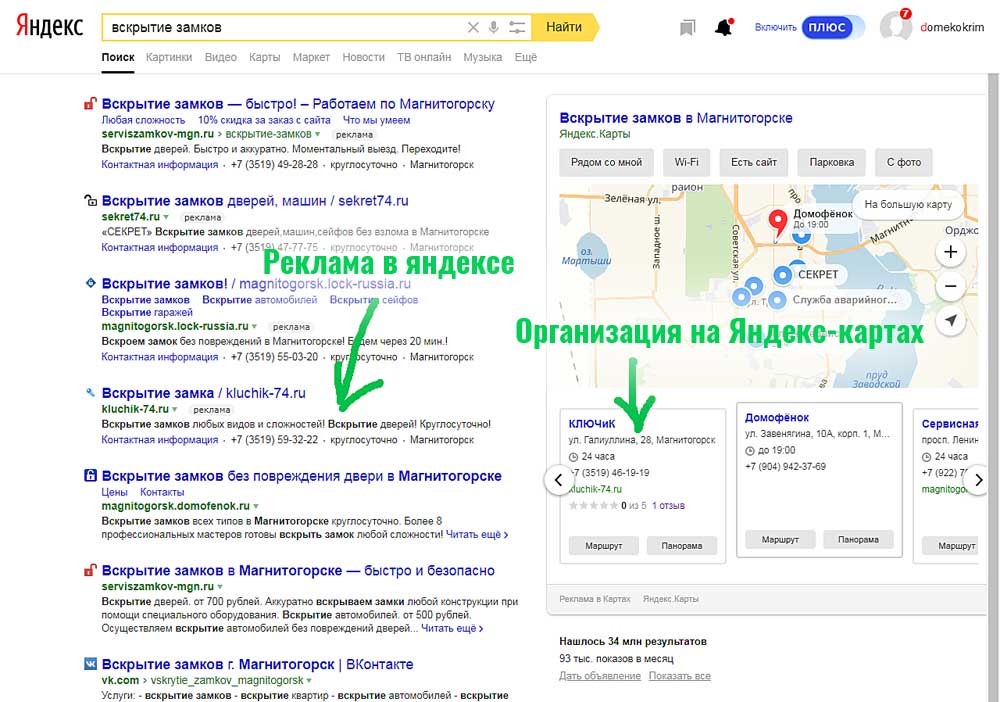
Редактирование данных в личном кабинете Гугл Мой Бизнес, вкладка «Отзывы»
И так, пишем ответ под каждым отзывом и благодарим автора, за то, что нашел время для написания. Нажимаем на кнопку «Ответить». Каждый ответ будет подписан, как официальный ответ. Старайтесь быть вежливыми в любой ситуации, не забывайте про правила хорошего тона. В этой статье приведены различные ответы на отзывы клиентов
Пример заполненного профиля организации, добавлены товары, цены и описания.
Если отзыв выглядит подозрительно, следует уточнить у автора контактные данные для идентификации, в дальнейшем это поможет с удалением отзыва. Статья про удаление негативных отзывов.
Гугл Мой Бизнес, статистика и подробная информация
Внутри Гугл Мой Бизнес есть своя подробная статистика со всеми действиями пользователей при поиске вашей организации.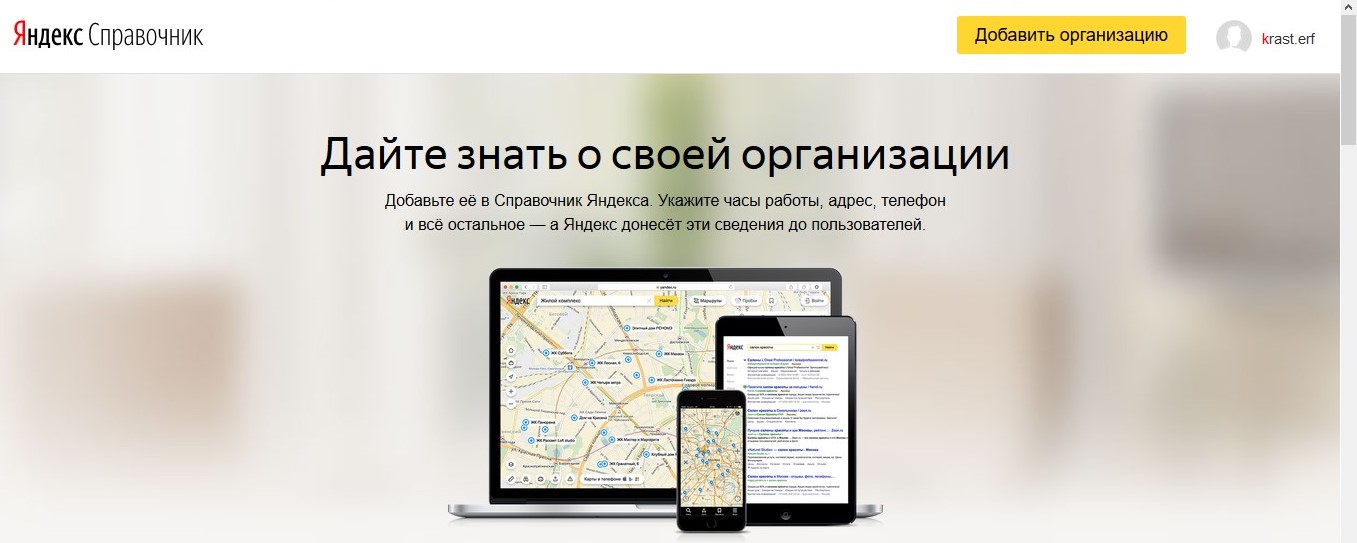 Вы можете понять какие сервисы привели пользователя в вашу отметку. Данный пункт наглядно показывает результаты вашей работы. После того, как вы заполнили отметку и ее опубликовали, справочник начинает собирать все данные и действия.
Вы можете понять какие сервисы привели пользователя в вашу отметку. Данный пункт наглядно показывает результаты вашей работы. После того, как вы заполнили отметку и ее опубликовали, справочник начинает собирать все данные и действия.
Гугл Мой Бизнес, статистика и подробная информация
Выводы и рекомендации
Принимая во внимание все вышеизложенные ресурсы для управления репутацией, делаем вывод, что тут важным считается правильный подход и своевременная работа над имиджем компании в интернете. Важно постоянно мониторить изменение информации в интернете: общаться полноценно с клиентами, наглядно и в открытую решать проблемы и искать компромиссы. Итак, теперь вы знаете как добавлять вашу организацию в Гугл Мой Бизнес. P.s. по ссылке можно узнать, как ответить на отзыв клиента и увеличить продажи на 18%?, а вот тут приведены 57 ответов на отзывы.
.
Как добавить организацию в «Google Мой бизнес»
Регистрация в сервисе Гугл, создание аккаунта
Вход в личный кабинет Гугл Мой Бизнес
После регистрации и подтверждения данных, переходим в Google Мой Бизнес, далее GMB и нажимаем на кнопку «Добавить организацию»
Вход в личный кабинет Гугл Мой Бизнес
Добавление организации в Гугл Мой Бизнес
Вводим название вашей компании, желательно указывать название бренда. Например организация «ООО Мясокомбинат Березка», следует указывать сокращенное название «Березка» или «Мясокомбинат Березка». Если ваша организация уже добавлена, следует выбрать ее из выпадающего списка и получить доступ к уже добавленной отметке.
Например организация «ООО Мясокомбинат Березка», следует указывать сокращенное название «Березка» или «Мясокомбинат Березка». Если ваша организация уже добавлена, следует выбрать ее из выпадающего списка и получить доступ к уже добавленной отметке.
Вход в личный кабинет Гугл Мой Бизнес
Название организации в Гугл Мой Бизнес
Если нет подходящей отметки, добавляем название и нажимаем на кнопку «Далее»
Вход в личный кабинет Гугл Мой Бизнес
Вид деятельности организации в Гугл Мой Бизнес
Следующим шагом будет выбор направления деятельности, подходящей для вашей организации, начните вводить ключевые значения и выберите одну из выпадающего списка (если затрудняетесь ответить, укажите просто производство или интернет-магазин, в дальнейшем информацию можно поменять)
Вход в личный кабинет Гугл Мой Бизнес
Местоположение организации в Гугл Мой Бизнес
Выбираем пункт «Да» и нажимаем «Далее». Таким образом мы даем разрешение на участие в поиске, организация будет появляться на Google Картах и в Поиске, когда пользователи будут искать вашу компанию.
Вход в личный кабинет Гугл Мой Бизнес
Адрес организации в Гугл Мой Бизнес
Вводим фактический адрес организации или офис. Важный момент с добавлением организаций из Москвы и Санкт-Петербурга, при выборе в пункте «Область», нужно указывать Москва или Санкт-Петербург, иначе отметка не сможет пройти модерацию. Нельзя указывать Московская или Ленинградская область.
Вход в личный кабинет Гугл Мой Бизнес
Если вашей информации не достаточно для определения местоположения, вам придется указать точку на карте вручную
Вход в личный кабинет Гугл Мой Бизнес
Территория обслуживания организации в Гугл Мой Бизнес
Далее выбираем пункт, подходящий для вашей организации (Являетесь ли вы сетевой организацией или локальной с одним офисом или пунктом выдачи)
Вход в личный кабинет Гугл Мой Бизнес
Указываем территорию обслуживания, например Россия или Санкт-Петербург. В случае если вы работаете только в своем городе и осуществляете доставку по области и близлежащие районы, следует указать несколько территорий показов. На скриншоте указаны две области показов, Санкт-Петербург и Ленинградская область.
На скриншоте указаны две области показов, Санкт-Петербург и Ленинградская область.
Вход в личный кабинет Гугл Мой Бизнес
Контактная информация организации в Гугл Мой Бизнес
Добавляем контактные данные, номер телефона организации (важно иметь к нему доступ) и ссылку на ваш сайт. В случае отсутствия сайта, вы можете сгенерировать небольшую web-страничку с информацией о вашей организации.
Вход в личный кабинет Гугл Мой Бизнес
Завершаем настройку, выбираем пункт «Да» и публикуем отметку в сервисе Google Мой Бизнес.
Вход в личный кабинет Гугл Мой Бизнес
Подтверждение в Гугл Мой Бизнес
Указываем контактное лицо и нажимаем кнопку отправить. После чего необходимо дождаться официального ответа с кодом подтверждения (Почта придет в бумажном формате по указанному фактическому адресу), обычно это занимает 2 недели. В случае если письма нет, вы можете написать в техподдержку GMB и попросить активировать через телефон. Есть несколько способов активации, самый быстрый занимает 3 часа. За подробностями можете написать нам для получения рекомендаций.
За подробностями можете написать нам для получения рекомендаций.
Подтверждение в Гугл Мой Бизнес
Пока мы ждем код подтверждения, можно начать заполнение профиля организации. Нажимаем на вкладку «Еще» и нажимаем на кнопку «Позже». Что бы вернуться к данному пункту вам необходимо зайти в свой профиль в GMB
.
Подтверждение в Гугл Мой Бизнес
Подтверждение в Гугл Мой Бизнес
Наполнение информацией в Гугл Мой Бизнес
Указываем дни работы организации и добавляем часы работы, после чего нажимаем на кнопку «Сохранить»
Гугл Мой Бизнес, начальное наполнение информацией
Далее я рекомендую включить функцию «Обмен сообщениями», это позволит вашим клиентам писать сообщения через профиль компании в специальном приложении для смартфонов Google Мой Бизнес.
Гугл Мой Бизнес, начальное наполнение информацией
Добавляем описание вашей организации, ограничения 750 символов. Следует обратиться к вашим копирайтерам для написания красивого и информативного описания, что бы пользователь понимал чем занимается ваша организация и принял положительное решение о сотрудничестве.
Гугл Мой Бизнес, начальное наполнение информацией
Пример описания в опубликованной отметке
Добавьте несколько фотографий вашей организации, фото офиса или ваших сотрудников.
Пример описания в опубликованной отметке
Завершите публикацию информации в отметке, нажав на копку «Продолжить». После чего, вас перенаправит в личный кабинет Гугл Мой Бизнес.
Пример описания в опубликованной отметке
Личный кабинет Гугл Мой Бизнес
И так, мы подошли к наполнению информацией отметки. Пока профиль не пройдет подтверждения, он не будет отображаться в поиске. Подтвердить данные вы сможете в любой момент, нажав на кнопку «Подтвердить»
Личный кабинет Гугл Мой Бизнес, заполненность профиля 80%
Личный кабинет Гугл Мой Бизнес, заполненность профиля 100%
Редактирование данных в личном кабинете Гугл Мой Бизнес, раздел «Категории»
Заполняем информацией вашу отметку, первым делом следует добавить категории по которым вас будут находить клиенты. Следует указать минимум 5 категорий.
Редактирование данных в личном кабинете Гугл Мой Бизнес, раздел «Категории»
Чем больше категорий вы укажете, тем больше клиентов смогут найти вашу организацию. Важно добавлять соответствующие вашей тематике категории.
Редактирование данных в личном кабинете Гугл Мой Бизнес, раздел «Категории»
Редактирование данных в личном кабинете Гугл Мой Бизнес, раздел «О компании»
Далее мы добавляем все соответствующие пункты для вашей организации, указываем способы оплаты и варианты с доставкой.
Редактирование данных в личном кабинете Гугл Мой Бизнес, раздел «О компании»
Редактирование данных в личном кабинете Гугл Мой Бизнес, раздел «Дата открытия»
Последними данными идут «описание организации» и «дата открытия», вносим корректировки и публикуем информацию. Чем больше информации вы добавите, тем больше показов будет у вашей отметки, больше показов = больше переходов на сайт = больше клиентов.
Редактирование данных в личном кабинете Гугл Мой Бизнес, раздел «Дата открытия»
Редактирование данных в личном кабинете Гугл Мой Бизнес, вкладка «Фотографии»
Следует подготовить заранее фото-контент, в зависимости от сферы деятельности варианты предложенной информации могут отличаться. Например в данной категории есть вкладки «Товар», «Меню» и тд. Чем ярче и красочней фотографии, тем лучше.
Например в данной категории есть вкладки «Товар», «Меню» и тд. Чем ярче и красочней фотографии, тем лучше.
Редактирование данных в личном кабинете Гугл Мой Бизнес, раздел «Дата открытия»
Пример заполненного профиля организации, добавлены товары, цены и описания.
Пример заполненного профиля организации, добавлены товары, цены и описания.
Редактирование данных в личном кабинете Гугл Мой Бизнес, вкладка «Услуги»
Данный пункт отвечает за дополнительные опции в категориях показов, в каждой услуге вы можете добавить описание и стоимость. Ниже поэтапно я описал способ добавления услуги.
Пример заполненного профиля организации, добавлены товары, цены и описания.
Пример заполненного профиля организации, добавлены товары, цены и описания.
Пример заполненного профиля организации, добавлены товары, цены и описания.
Гугл Мой Бизнес отзывы, работа с рейтингом и ответами
В данном пункте меню вы можете отвечать на отзывы от имени организации, давать обратную связь вашим клиентам. Для удобства есть вкладки с отзывам, на которые вы еще не ответили или наоборот
Для удобства есть вкладки с отзывам, на которые вы еще не ответили или наоборот
Редактирование данных в личном кабинете Гугл Мой Бизнес, вкладка «Отзывы»
И так, пишем ответ под каждым отзывом и благодарим автора, за то, что нашел время для написания. Нажимаем на кнопку «Ответить». Каждый ответ будет подписан, как официальный ответ. Старайтесь быть вежливыми в любой ситуации, не забывайте про правила хорошего тона. В этой статье приведены различные ответы на отзывы клиентов
Пример заполненного профиля организации, добавлены товары, цены и описания.
Если отзыв выглядит подозрительно, следует уточнить у автора контактные данные для идентификации, в дальнейшем это поможет с удалением отзыва. Статья про удаление негативных отзывов.
Гугл Мой Бизнес, статистика и подробная информация
Внутри Гугл Мой Бизнес есть своя подробная статистика со всеми действиями пользователей при поиске вашей организации. Вы можете понять какие сервисы привели пользователя в вашу отметку. Данный пункт наглядно показывает результаты вашей работы. После того, как вы заполнили отметку и ее опубликовали, справочник начинает собирать все данные и действия.
Данный пункт наглядно показывает результаты вашей работы. После того, как вы заполнили отметку и ее опубликовали, справочник начинает собирать все данные и действия.
Редактирование данных в разделе «Особенности», личный кабинет Яндекс Справочника
Выводы и рекомендации
Принимая во внимание все вышеизложенные ресурсы для управления репутацией, делаем вывод, что тут важным считается правильный подход и своевременная работа над имиджем компании в интернете. Важно постоянно мониторить изменение информации в интернете: общаться полноценно с клиентами, наглядно и в открытую решать проблемы и искать компромиссы. Итак, теперь вы знаете как добавлять вашу организацию в Гугл Мой Бизнес. P.s. по ссылке можно узнать, как ответить на отзыв клиента и увеличить продажи на 18%?, а вот тут приведены 57 ответов на отзывы.
.
Google Мой Бизнес: как разместить организацию в поиске Google и на Картах
Страницу в сервисе могут создать организации с действительным фактическим адресом, персонал которой лично контактирует с клиентами в указанные часы работы. Если компания оказывает услуги через интернет или по телефону, необходимо указывать адрес, куда покупатели могут обратиться за поддержкой.
Если компания оказывает услуги через интернет или по телефону, необходимо указывать адрес, куда покупатели могут обратиться за поддержкой.
Карточка организации в поиске Google выглядит так:
И почти так же в Google Картах:
У организаций, зарегистрированных, в Google Мой Бизнес есть ряд дополнительных возможностей для работы в AdWords:
- рекламодатели могут добавить адрес и телефон в объявления Google AdWords;
- если компания получила от 3,5 звезд и не менее 5 отзывов в Google Мой Бизнес, можно показывать отзывы в объявлениях с адресами.
Регистрация страницы в Google Мой Бизнес
Откройте сайт сервиса и нажмите кнопку Начать. Откроется карта и форма добавления организации. Чтобы продолжить, заполните все поля.
Обратите внимание, под каким аккаунтом вы регистрируетесь в Google Мой Бизнес. Адрес этой учетной записи будет использоваться в качестве логина для входа в личный кабинет сервиса. Для регистрации крупных кампаний, где маркетолог может уволиться, лучше не использовать личные email-адреса, а для небольшого бизнеса уместно использовать личную почту.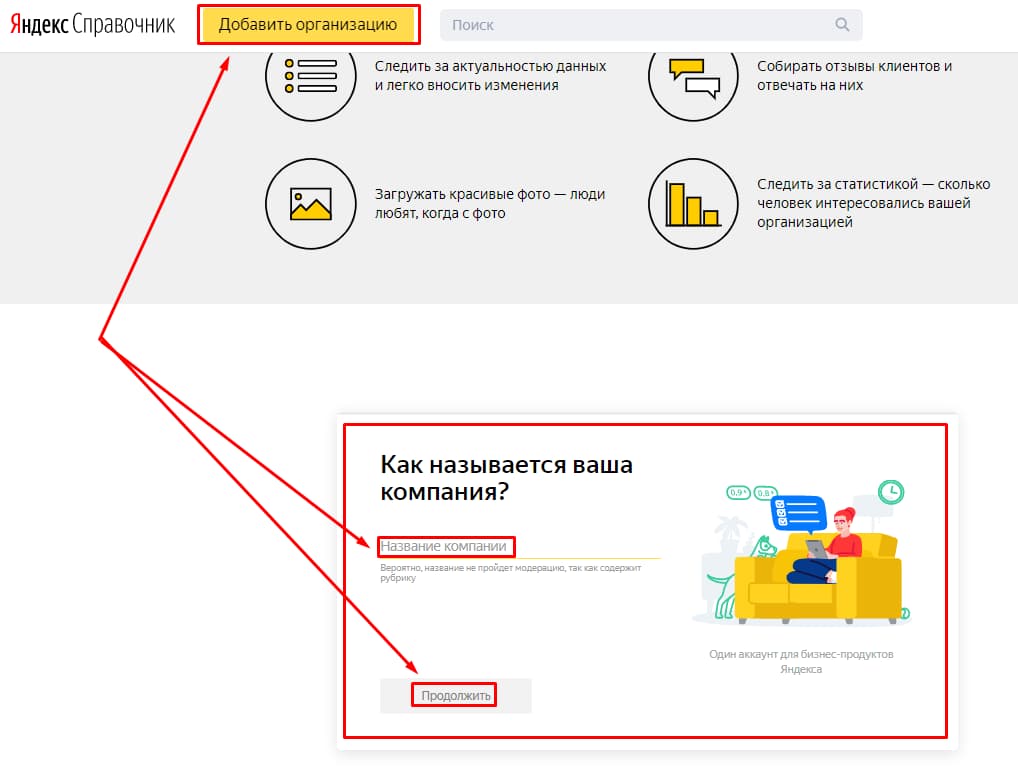
Особенности заполнения:
- В поле Название введите название организации, и система выдаст список компаний с совпадающими элементами. Так можно проверить, зарегистрирована ли компания с таким именем на картах или наличие дубликатов.
- Обязательно укажите область. Для городов федерального значения, например Москвы или Петербурга, вместо области выберите название города.
- Если ваша компания предлагает доставку или занимается выездным обслуживанием, необходимо указать территорию обслуживания. Для этого в последнем пункте выберите Да и заполните форму:
Google предложит список компаний, данные которых могут соответствовать вашему описанию. Если среди нет вашей организации, нажмите Использовать мои данные, чтобы продолжить регистрацию.
Проверьте сведения о компании и ознакомьтесь с условиями использования сервиса:
Далее необходимо подтвердить существование компании и право создателя организации на нее. Для этого нужно ввести код. Google может сообщить его по почте, телефону, электронной почте. Тип подтверждения система выбирает автоматически. Кнопку Подтвердить позже лучше использовать, если вы знаете, что ввели неверные данные и вам их нужно исправить. Если все данные введены верно, то выбирайте способ подтверждение и ждите кода.
Для этого нужно ввести код. Google может сообщить его по почте, телефону, электронной почте. Тип подтверждения система выбирает автоматически. Кнопку Подтвердить позже лучше использовать, если вы знаете, что ввели неверные данные и вам их нужно исправить. Если все данные введены верно, то выбирайте способ подтверждение и ждите кода.
После этого страница компании создана.
Подтверждение компании
Если вам доступно подтверждение по телефону, выбирайте его. Автоответчик сразу сообщит вам пятизначный код. Введите его в соответствующее поле:
Если вам доступно подтверждение только по почте, то необходимо указать контактное лицо, которое получит письмо.
Код подтверждения будет отправлен на фактический адрес и доставлен в течение 26 дней. При этом пин-код действует 30 дней. Дата заказа кода сохранится в интерфейсе.
В случае, если код не был доставлен в установленный срок, свяжитесь с службой поддержки для ручной активации.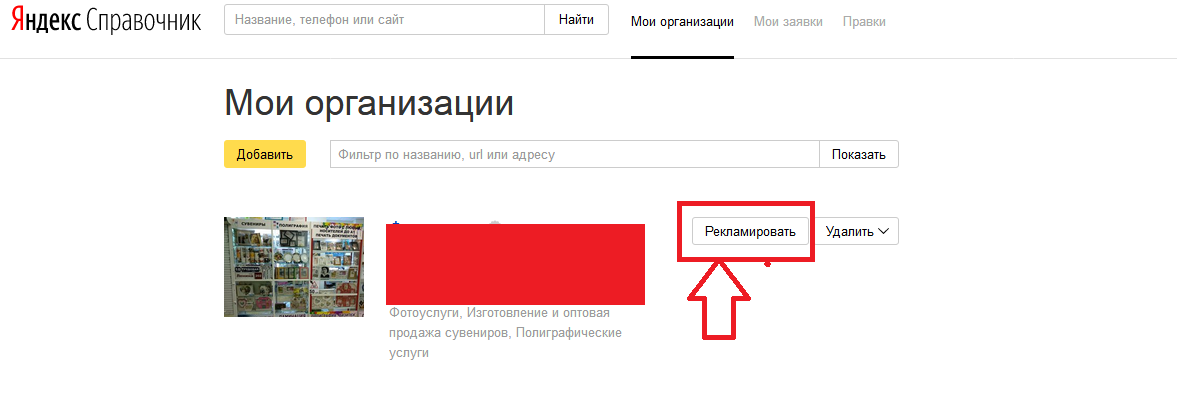
Когда вы получите код, откройте раздел Подтвердить данные и активируйте код подтверждения:
Дается пять попыток ввести верный код и возможность запросить новый.
Заполнение страницы о компании
После того, как вы подтвердили компанию, заполните профиль компании, добавьте все важные характеристики. В разделе Информация проверьте данные о компании и добавьте недостающие.
Несколько важных шагов для оптимизации страницы:
Если график работы меняется на праздниках, отразите это на странице в поле Измененный график:
Сайт на конструкторе от Google Мой Бизнес
Если у компании нет сайта, то его можно сделать в отдельном конструкторе системы Мой Бизнес. Перейдите в раздел Веб-сайт.
В зависимости от того, к какой категории бизнеса относится организация, будут доступны разные настройки. Например, владельцы ресторанов и кафе могут добавить меню.
Филиалы
Если у вашей компании несколько отделений, их адреса нужно указать в Google Мой Бизнес. После входа на страницу откройте вкладку Мой Бизнес. В разделе Филиалы вы можете добавить новый адрес с помощью кнопки +.
После входа на страницу откройте вкладку Мой Бизнес. В разделе Филиалы вы можете добавить новый адрес с помощью кнопки +.
У каждого филиала должен быть уникальный код, который добавляется в Расширенных сведениях в разделе Информация. В качестве кода можно использовать название компании и порядковый номер филиала.
Если у вас больше 10 филиалов, их можно загрузить в систему из таблиц (XLS, XLSX или CSV). Шаблоны таблиц можно скачать из интерфейса Мой Бизнес.
Филиалы можно группировать с помощью опции «Ярлыки». Ярлык, как и код филиала, можно добавить в поле «Расширенные сведения». Каждому филиалу можно присвоить до десяти ярлыков. Ярлыки нужны для поиска адресов в интерфейсе Моего Бизнеса и сортировки расширений «Адреса» в AdWords.
Доступ к странице
Основной владелец страницы Google Мой бизнес управляет всеми функциями аккаунта, а также может выдать доступ другим пользователям. Есть три роли:
Есть три роли:
- владелец — обладает равными правами с основным владельцем: управляет аккаунтом и изменяет его, управляет Hangouts в прямом эфире и роликами на YouTube. Единственное отличие от основного владельца — он может быть удален без передачи обязанностей;
- администратор — не может управлять пользователями, добавлять и удалять страницы;
- менеджер — отвечает на отзывы клиентов компании.
Настроить доступ можно в разделе Пользователи → Пригласить пользователей.
Введите e-mail пользователя и укажите роль.
Заключение
После создания и подтверждения аккаунта Google Мой Бизнес, информация о вашей компании будет доступна пользователям сервисов Google.
А в следующем материале мы разберем, как и зачем связывать Google AdWords с карточкой компании в Моем бизнесе.
Как перейти с GSuite на Yandex 360 Бесплатно
Оценки редактора:
Оценки пользователей:
[Всего: 1 В среднем: 5] придется платить за Google Workspace после 1 июля 2022 года. Это может стать шоком для многих бесплатных пользователей G-Suite, и если вы хотите, чтобы почтовые ящики вашей организации размещались бесплатно, вам придется в конечном итоге перейти на другую платформу. .
Это может стать шоком для многих бесплатных пользователей G-Suite, и если вы хотите, чтобы почтовые ящики вашей организации размещались бесплатно, вам придется в конечном итоге перейти на другую платформу. .
К счастью, Яндекс 360 — лучший вариант для пользователей бесплатного G-Suite, поскольку в нем есть все инструменты, которые вы получаете в Google Workplace. Самое приятное то, что у него очень щедрый бесплатный план, которого достаточно для малого бизнеса. Кроме того, Яндекс поддерживает прямое и косвенное импортирование всех данных из Google Workplace. Поэтому в этом посте я объясню , как перейти с бесплатной версии G-Suite на Yandex 360 с электронной почтой, календарями и файлами .
Яндекс уже давно предлагает бесплатные аккаунты организаций, но многие до сих пор об этом не знают. Я не знаю, в чем причина этого, но на данный момент это лучшая бесплатная альтернатива G-Suite.
Зачем переходить на Яндекс 360 с Google Workplace:
Яндекс предлагает почти все инструменты, которые предлагает Google. И поэтому есть несколько причин для этого. Посмотрите на все возможности, которые вы получаете в Яндекс 360 для бизнеса в бесплатном тарифе.
И поэтому есть несколько причин для этого. Посмотрите на все возможности, которые вы получаете в Яндекс 360 для бизнеса в бесплатном тарифе.
- Бесплатно для 1000 пользователей : У Яндекс 360 есть платная версия для организаций. А вот аккаунты Яндекса со стандартными лимитами бесплатны. Вы можете создать организацию и добавить до 1000 человек. Вы можете размещать электронную почту на своем собственном домене, в облачном хранилище, для обмена сообщениями, управления задачами, в браузере и т. д.
- Бесплатный почтовый хостинг : Вы можете добавить свой домен и хост DNS, а также персональный адрес электронной почты на Яндекс. Вам будут доступны все функции Яндекс Почты, включая переадресацию, интеграцию нескольких почтовых ящиков, запланированные электронные письма и официальное мобильное приложение.
- Бесплатное облачное хранилище : Всем пользователям Яндекс 360 бесплатно предоставляется 10 ГБ на Яндекс Диске.

- Бесплатные инструменты для совместной работы : Яндекс предлагает Telemost бесплатный сервис видеозвонков, очень похожий на Google Meet. В бесплатном плане вы можете создать и провести собрание для 35 участников. Кроме того, есть Yandex Notes и Yandex Docs для совместного создания баз знаний и управления ими.
- Календарь и Диспетчер задач : Календарь Яндекса прост и очень понятен, и самое приятное то, что вы можете импортировать Календарь Google со всеми событиями сюда. Я объясню это подробно в следующем разделе. С другой стороны, вы получаете Yandex Tracker , который является бесплатным инструментом управления задачами и проектами для команд. Думайте об этом как об альтернативе Trello, но бесплатный план рассчитан только на 5 пользователей.
- Яндекс Формы : Яндекс позволяет создавать и публиковать пользовательские формы для различных целей.
 Он поставляется с готовыми шаблонами, и самое приятное то, что формы Яндекса также можно встраивать. Вы можете встраивать формы на свой веб-сайт, а ответы можно экспортировать в CSV/JSON.
Он поставляется с готовыми шаблонами, и самое приятное то, что формы Яндекса также можно встраивать. Вы можете встраивать формы на свой веб-сайт, а ответы можно экспортировать в CSV/JSON. - Яндекс Мессенджер : Каждая организация на Яндексе может иметь специальный инструмент для обмена сообщениями, такой как WhatsApp. Вы можете использовать Messenger, чтобы начинать чаты 1-1 и видеозвонки с товарищами по команде и обсуждать важные вещи.
- Разные инструменты : Помимо профессиональных инструментов и сервисов, есть и другие возможности Яндекса, которые вам понравятся. Например, Яндекс Метрика для сбора и анализа аналитики мобильного приложения/веб-сайта. Это отличная бесплатная альтернатива Google Analytics. Кроме того, вы получаете фирменный Яндекс Браузер, который поддерживает расширения Chrome даже на телефоне . У Яндекса есть свой переводчик и личный помощник Алиса.
На самом деле есть еще несколько приложений, которые предлагает Яндекс, но я не перечисляю их, так как они не поддерживаются на английском языке. Кроме того, некоторые приложения предназначены для России, например, Яндекс.Музыка и Яндекс.Диск. Теперь давайте просто посмотрим, как перенести электронную почту, календарь, документы и файлы из рабочего места Google в Яндекс 360 Бизнес.
Кроме того, некоторые приложения предназначены для России, например, Яндекс.Музыка и Яндекс.Диск. Теперь давайте просто посмотрим, как перенести электронную почту, календарь, документы и файлы из рабочего места Google в Яндекс 360 Бизнес.
Как перенести почтовые ящики из Google Workplace (G-Suite) в Яндекс 360?
На самом деле это очень просто и понятно. После того, как вы добавите и подтвердите свой домен в Админке Яндекс 360, вы можете просто начать создавать почтовые ящики, в адресе электронной почты которых будет ваш домен.
Для импорта почтовых ящиков Яндекс предлагает встроенный импортер. Используя импортер, вы можете массово импортировать почтовые ящики с любого сервера по IMAP или POP3. Вам просто нужно указать адрес сервера IMAP и порт вместе с файлом CSV, который будет содержать имя пользователя и пароли. Это очень похоже на импорт почтовых ящиков в Microsoft Exchange.
Там находится шаблон файла CSV. Вы просто загружаете его, а затем заполняете необходимые поля. Загрузите файл CSV обратно, а затем запустите процесс импорта.
Загрузите файл CSV обратно, а затем запустите процесс импорта.
В зависимости от количества писем в этих почтовых ящиках, так как это может занять некоторое время. Когда это будет сделано, вы получите все свои данные из своего предыдущего почтового ящика прямо в Яндекс.
Обратите внимание, что перед запуском импортера необходимо вручную создать пользователей в админке Яндекса. Вам также понадобится имя пользователя и пароль учетной записи Яндекса в CSV, чтобы сохранить импортированные электронные письма. Наряду с учетными данными Gmail IMAP вам также необходимо будет указать учетные данные пользователя Яндекса. Все остальное не требует пояснений в этом файле CSV.
Как перенести Календарь Google из Google Workplace (G-Suite) в Яндекс 360?
К сожалению, в Яндекс Календаре нет специального импортера. Но что вы можете сделать, так это экспортировать свой Календарь Google в формат iCAL, а затем импортировать его в Яндекс. Это просто и на самом деле быстро.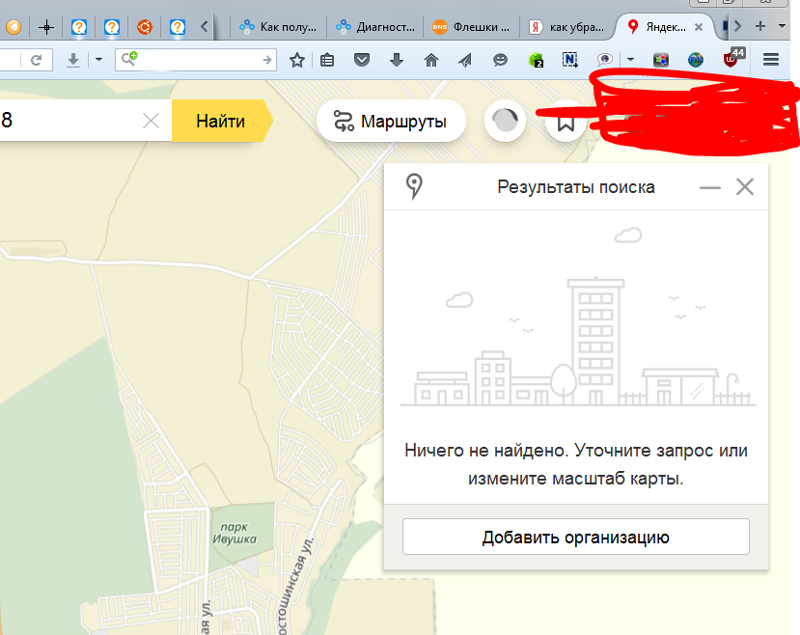 Небольшим недостатком является то, что каждому пользователю придется настраивать его отдельно для своей учетной записи. Так же, как и почтовые ящики, вы не сможете сделать это массово.
Небольшим недостатком является то, что каждому пользователю придется настраивать его отдельно для своей учетной записи. Так же, как и почтовые ящики, вы не сможете сделать это массово.
Итак, вы просто начинаете с экспорта своего Календаря Google. Для этого начните с настройки календаря.
Из Импорт и экспорт выберите календарь, который хотите экспортировать. Это даст вам ZIP-файл, содержащий файл iCAL, соответствующий выбранному вами календарю.
Теперь в Яндекс Календаре вам просто нужно импортировать файл iCAL, который вы только что скачали выше. Нажмите на ссылку «Новый календарь», а затем во всплывающем окне перейдите в раздел «Импорт». Оттуда вы выбираете опцию «Файл», а затем загружаете файл iCAL. Это так просто.
Таким образом, вы можете легко импортировать Google Календарь в Яндекс Календарь. На самом деле вы можете импортировать несколько календарей таким образом.
Как перенести Google Docs, Slides, Sheets из Google Workplace (G-Suite) в Yandex 360?
Яндекс использует Office онлайн для листов, документов и презентаций. Чтобы перенести документы, которые вы создали в инструментах Google Office, вам фактически придется перенести свой Google Диск на Яндекс Диск. Это потому, что все эти документы хранятся на Google Диске.
Чтобы перенести документы, которые вы создали в инструментах Google Office, вам фактически придется перенести свой Google Диск на Яндекс Диск. Это потому, что все эти документы хранятся на Google Диске.
К сожалению, Яндекс не поддерживает загрузку файлов с Google Диска напрямую. Это означает, что вам придется вручную переместить их с Диска на Яндекс Диск. И есть 2 способа сделать это.
Способ 1: Загрузите содержимое GDrive и загрузите на Яндекс Диск.
Оба; Google и Яндекс предлагают официальные настольные приложения для своего облачного хранилища. Вы можете загрузить все свои данные с Google Диска на свой ПК с помощью клиента Google Диска. Есть также несколько неофициальных клиентов Drive, которые вы можете использовать.
После того, как все данные будут загружены, вы можете просто загрузить их на Яндекс Диск с помощью десктопного приложения. Это так просто. Также приложение Яндекс Диск поддерживает синхронизацию папки. Итак, что вы можете сделать, так это выбрать папку, в которой находится весь загруженный контент с Диска, а затем он позаботится обо всем остальном.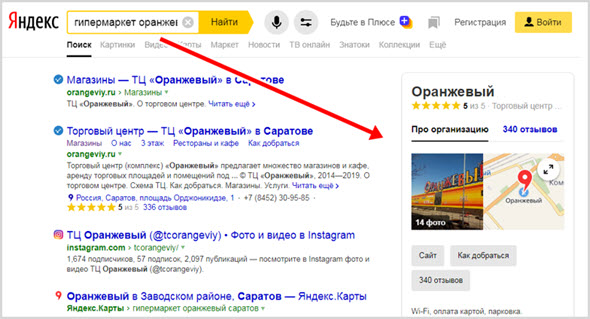
Способ 2. Синхронизируйте облачное хранилище Google Диска с Яндекс Диском.
Другой вариант переноса облачных данных с Google Диска на Яндекс — с помощью инструментов облачной синхронизации. Существуют онлайн-инструменты, которые можно использовать для синхронизации облачного хранилища между одной или несколькими облачными платформами. Есть и бесплатные, и ниже приведены лишь некоторые из них, которые вы можете использовать.
MultCoud
MultCoud предлагает облачную передачу, а также облачную синхронизацию. Вы просто регистрируетесь бесплатно, а затем добавляете свое облачное хранилище в рабочий процесс переноса. Здесь вам нужно только авторизовать учетные записи Google и Яндекс, чтобы переместить все файлы.
Поскольку нам нужно перенести данные только один раз, выберите вариант облачной передачи. Войдите в Google, а затем просто войдите в Яндекс. Обратите внимание, что в случае с Яндексом вам нужно будет ввести пароль приложения. Вы можете сгенерировать пароль приложения для вашего файла Яндекс Диска в настройках аккаунта.
Вы можете сгенерировать пароль приложения для вашего файла Яндекс Диска в настройках аккаунта.
CloudHQ Sync
Это еще один онлайн-инструмент, который вы можете использовать. Вы можете использовать его в том же Mult Cloud, что и выше. Вы можете настроить синхронизацию в одном направлении, и тогда она перенесет все ваши данные с Google Диска на Яндекс Диск. Это так просто.
Просто создайте бесплатную учетную запись на основном сайте, а затем добавьте свой Google Диск и Яндекс Диск с соответствующей авторизацией. Просто создайте этот рабочий процесс и запустите его как можно скорее. После завершения все ваши данные будут перенесены из Google Workplace в Яндекс.
Таким образом вы можете переместить свои файлы и документы из G-Suite на Яндекс Диск. Однако вы можете столкнуться с некоторыми проблемами, если вы использовали свой Google Диск на полную мощность. Потому что на Яндекс Диске максимум 10 Гб. Если это так с вами, то, к сожалению, вам придется хранить дополнительные 5 ГБ где-то еще. Если вы хотите сделать это локально, а не с помощью онлайн-инструментов, прочтите этот пост.
Если вы хотите сделать это локально, а не с помощью онлайн-инструментов, прочтите этот пост.
Подведение итогов…
Яндекс 360 в ближайшие дни станет легендарной платформой для бизнеса. Поскольку это своего рода Google, у него есть все инструменты, которые предлагает Google, и, возможно, даже больше. Лично я рекомендую вам использовать его и навсегда отказаться от G-Suite. Разместите адреса электронной почты в своем собственном домене и воспользуйтесь преимуществами расширенных инструментов для совместной работы, которые он предлагает. Если вы думаете о переходе с Google Workplace, то Яндекс — лучший вариант бесплатно. И это руководство поможет вам начать работу с ним.
Яндекс – TECH-BHAI (IT SOLUTIONS)
Тарифные планы Яндекс. Попробуйте бесплатно в течение 14 дней.
Выберите тип оплаты
- ЕЖЕМЕСЯЧНО
- ЕЖЕГОДНО
БДТ/ПОЛЬЗОВАТЕЛЬ/ЕЖЕГОДНО
Неограниченное хранилище на пользователя
৳ 100. 00
00Номер Количество
1
ПокупкаЯндекс.Коннект — платформа для совместной работы и общения сотрудников. Яндекс.Коннект включает корпоративные версии Почты, Диска и Календаря, а также множество новых сервисов, таких как Вики, Трекер, Формы и Чаты.
- Организационная почта для вашего домена
- * Удобство Неограниченный объем каждого ящика Почта с доменом вашей организации Контакты всех сотрудников всегда под рукой — в адресной книге API для интеграции с вашими системами
- * Управление Удобный интерфейс для управления всеми настройками домена Вы сами управляете подключенными услугами.
 Новые сотрудники автоматически добавляются во все необходимые рассылки.
Новые сотрудники автоматически добавляются во все необходимые рассылки. - * Безопасность Необслуживаемая: за нее круглосуточно отвечают инженеры Яндекса Технологии Яндекса для защиты от спама и вирусов Защита почты от несанкционированного доступа Двухфакторная аутентификация и антивзлом истории входов Управление и блокировка почтовых ящиков сотрудников
- Диск
- * Надежное хранилище
- * 2 ТБ на сотрудника
- * Загрузить Максимальный размер файла на Яндекс.
 Диск — 50 ГБ. С помощью браузера вы можете загружать файлы любого размера до 50 Гб. Однако для загрузки файлов размером более 10 ГБ мы рекомендуем использовать программу Яндекс.Диск (версия для Windows, версия для MacOS или версия для Linux).
Диск — 50 ГБ. С помощью браузера вы можете загружать файлы любого размера до 50 Гб. Однако для загрузки файлов размером более 10 ГБ мы рекомендуем использовать программу Яндекс.Диск (версия для Windows, версия для MacOS или версия для Linux). - * Доступ к файлам и папкам на Яндекс.Диске Любые файлы и папки в корневом каталоге Диска или ваших личных папках могут быть общими. Чтобы поделиться вложением письма, скопируйте его из папки Почтовых вложений (на вкладке Архив в левой панели) в нужную папку Яндекс.Диска.
- * Десктопная программа Яндекс.
 Диск 3.0 сочетает в себе возможности экспериментального Диска 2.0 и классической десктопной программы Яндекс.Диск. В новой программе вы можете работать с файлами на своем компьютере, синхронизируя только нужные вам папки и файлы. Другие папки и файлы отображаются в программе, но хранятся только в облаке. Для доступа к ним требуется подключение к Интернету.
Диск 3.0 сочетает в себе возможности экспериментального Диска 2.0 и классической десктопной программы Яндекс.Диск. В новой программе вы можете работать с файлами на своем компьютере, синхронизируя только нужные вам папки и файлы. Другие папки и файлы отображаются в программе, но хранятся только в облаке. Для доступа к ним требуется подключение к Интернету. - * Приоритетная поддержка
- Формы
- * Вопросы любого типа В форму можно включить самые разные вопросы — с полем ввода текста, несколькими вариантами ответа или рейтинговой шкалой.
 Можно показывать человеку разные вопросы в зависимости от того, как он ответил на предыдущие.
Можно показывать человеку разные вопросы в зависимости от того, как он ответил на предыдущие. - * Готовые шаблоны Для некоторых задач есть готовые формы — например, для регистрации на мероприятие, сбора отзывов и анкет от соискателей на вакансию. Осталось только опубликовать форму.
- * Полный порядок с ответами Вы будете получать структурированные ответы — вместо сообщений в свободной форме, из которых бывает сложно извлечь нужную информацию.
 Любое поле в форме можно сделать обязательным — чтобы гарантированно иметь данные, без которых не обойтись.
Любое поле в форме можно сделать обязательным — чтобы гарантированно иметь данные, без которых не обойтись. - * Результаты везде, где это удобно. Ответы респондентов можно получить в формате XLSX и CSV — для последующего анализа. Также можно отправлять запросы на почту, собирать в отдельную очередь Яндекс.Трекера или на вики-странице.
- * Для клиентов или для сотрудников Создайте форму для всех или дайте доступ к ней только коллегам.
 Внутри компании форма может быть полезна при приеме на работу, при оформлении отпусков и командировок.
Внутри компании форма может быть полезна при приеме на работу, при оформлении отпусков и командировок. - * Форму легко разместить на сайте Получите готовый код для встраивания формы на сайт, либо дайте ссылку на нее из письма, поста в социальной сети или любого другого сообщения. В настройках вы можете указать дату, после которой ответы не будут приниматься.
- * Создание задач в Трекере Форма собирает ответы, а Трекер на их основе создает новые задачи.
 Такие задачи могут создавать даже люди, не состоящие в Коннекте. Это удобный способ получать запросы на обслуживание и собирать сообщения об ошибках.
Такие задачи могут создавать даже люди, не состоящие в Коннекте. Это удобный способ получать запросы на обслуживание и собирать сообщения об ошибках. - * Сохранять ответы вики Настройте уведомления, чтобы выдавать ответы с использованием вики-разметки и сохранять их на отдельной странице. Такие формы можно использовать для регистрации участников на мероприятие, сбора отзывов и проведения опросов.
- Календарь
- Календарь с адресной книгой компании, который позволяет легко находить сотрудников и планировать встречи на основе их расписания.

- Инструменты администратора
- Настройте параметры организации и управляйте сотрудниками, отделами и командами.
- Люди и команды
- Отделы показывают иерархическую структуру компании. Эта структура управляется администраторами. Команды позволяют сотрудникам формировать рабочие группы независимо от структуры отдела.

- Трекер
- Управляйте задачами и проектами: распределяйте ресурсы, назначайте ответственных сотрудников и следите за прогрессом.
- Положения и условия
- * За исключением НДС/НДС/НДС и в соответствии с государственными правилами
- * Оплата 100% оплата должна быть оплачена заранее вместе с заказом на работу.

- * Время выполнения проекта доставки составляет минимум 02 дня после получения оплаты.
- * Поддержка по электронной почте Любая техническая и административная помощь; [email protected]
- * Поддержка рабочего стола MS Outlook.
 Стоимость установки единовременно 2 000 BDT (внутри города Дакки/пользователя/при необходимости) (за пределами Дакки будет добавлена фактическая стоимость проезда)
Стоимость установки единовременно 2 000 BDT (внутри города Дакки/пользователя/при необходимости) (за пределами Дакки будет добавлена фактическая стоимость проезда) - * Количество заказа минимум 10 адрес электронной почты
- * Изменения Тарифной цены устанавливаются Яндексом, если какие-либо изменения в цене будут корректироваться пропорционально.

Ключевые выводы
– Онлайн-хранилище не ограничено
– POP и IMAP обеспечивают гибкий доступ
– Масштабируемость (хранилище, пользователи)
– Имеет настраиваемые решения для бизнеса) 90 Аккаунты Яндекс.Почты удобно настроить в десктопной и мобильной почтовой программе (а также в других почтовых сервисах). Профессиональная электронная почта, онлайн-хранилище, видеовстречи и другие бизнес-инструменты, которые изменят вашу работу. Цены начинаются от 1000 фунтов стерлингов за пользователя в год.
Яндекс QATools · GitHub
teamcity-openstack-плагин Общественный
Плагин Teamcity для интеграции openstack
Ява
24 25 5(3 проблемы нуждаются в помощи)
4Обновлено
, 15 сентября 2022 г.
htmlэлементы Общественный
Html Elements — это фреймворк Java, обеспечивающий простой в использовании способ взаимодействия с элементами веб-страницы в тестах веб-страницы.
рамки вебдрайвер селен селен-вебдрайвер htmlэлементы Ява
Ява
112 269 20 9Обновлено
2 декабря 2021 г.postgresql-встроенный Публичный архив
Встроенный сервер PostgreSQL
Ява
89 493 45(1 проблема нуждается в помощи)
7Обновлено
7 января 2020 г.
yandex-qatools.github.io Общественный
Вебблог команда yandex-qatools
CSS
GPL-2.0
4 6 0 0Обновлено
6 марта 2018 г.строители Общественный
Легкие построители тестовых данных
Питон
9 22 1 1Обновлено
5 марта 2018 г.
hamcrest-pojo-matcher-генератор Общественный
Автоматически сгенерированные Java-сопоставители подколенного сухожилия для pojo с помощью AnnotationProcessor
аннотационный процессор сопоставитель подколенное сухожилие
Ява
Апач-2.0
9 31 6 1Обновлено
11 июня 2017 г.аппий Общественный
Разветвлено от аппиум / аппиум
Автоматизация приложений для iOS и Android.

JavaScript
5751 1 0 0Обновлено
29 мая 2017 г.appium-adb Общественный
Разветвлено от appium/appium-adb
Обертка вокруг adb, используемая appium + helper libs
JavaScript
1590
0 0Обновлено
17 мая 2017 г.matchers-java Общественный
Библиотека Java, которая реализует сопоставления hamcrest для коллекций и веб-элементов веб-драйвера.
 Включает в себя несколько декораторов сопоставления для решения проблем с тайм-аутом.
Включает в себя несколько декораторов сопоставления для решения проблем с тайм-аутом.подколенное сухожилие матчеры
Ява
Апач-2.0
14 51 1 1Обновлено
14 апреля 2017 г.android-wifitool Общественный
Ява
3 13 7 0Обновлено
, 21 января 2017 г.uri-diff Общественный
Простая библиотека для поиска различий между двумя URI
разница ури
Ява
Массачусетский технологический институт
8 10 0 0Обновлено
, 19 января 2017 г.
UISup Общественный
Разветвлено от F1ashhimself/UISoup
Кроссплатформенный инструмент автоматизации тестирования графического интерфейса.
Питон
Апач-2.0
14 6 0 0Обновлено
6 декабря 2016 г.встроенные сервисы Общественный
Встроенная MongoDB/PostgreSQL для ваших тестов
Ява
8 39 1 0Обновлено
12 апреля 2016 г.
пессимистичный-mongodb Общественный
Библиотека, реализующая хранилище ключей и значений на основе MongoDB с пессимистическими блокировками.
Ява
4 3 0 0Обновлено
19 февраля 2016 г.загрузчик компонентов Общественный
Простая библиотека для загрузки компонентов JAXB из нескольких источников.
Ява
1 4 2 0Обновлено
8 октября 2015 г.
действия Общественный
Библиотека Java, которая помогает быстро построить цепочку действий WebDriver, а также сериализовать и десериализовать сценарий в файл xml.
Ява
11 15 0 2Обновлено
, 27 сентября 2015 г.elasticsearch-река-mongodb Общественный
Разветвлено от Richardwilly98/relasticsearch-река-mongodb
Плагин MongoDB River для ElasticSearch
Ява
2250
0 0Обновлено
30 апреля 2015 г.
de.flapdoodle.embed.mongo Общественный
Разветвлено от флапдудл-осс/de.flapdoodle.embed.mongo
… обеспечит независимый от платформы способ запуска mongodb в юнит-тестах.
Ява
170 1 0 0Обновлено
24 апреля 2015 г.камелот-яндексер Общественный
Разветвлено от камелот-каркас/камелот-яндексер
Пример использования Камелота
Ява
50
0 0Обновлено
, 26 января 2015 г.
ямб Общественный
Микрофреймворк YAml Meta Binding
Питон
2 2 0 0Обновлено
17 декабря 2014 г.htmlelements-примеры Общественный
Примеры начала работы с фреймворком HtmlElements на Java
Ява
Апач-2.0
23 27 3 0Обновлено
17 апреля 2014 г.
встроенные сервисы junit Общественный
0
0
0 0Обновлено
11 апреля 2014 г.htmlelements-дотнет Общественный
Реализация DotNet платформы HtmlElements
С#
12 17 2 0Обновлено
, 23 января 2014 г.пример отчета об испытаниях Общественный
Пример пользовательского отчета
Ява
6 3 0 0Обновлено
31 октября 2013 г.
повар-селен Общественный
Поваренная книга шеф-повара селен
Рубин
13 14 1 1Обновлено
8 октября 2013 г.qatools.ru Общественный
Репо для http://qatools.ru
CSS
1 1 0 0Обновлено
, 27 августа 2013 г.



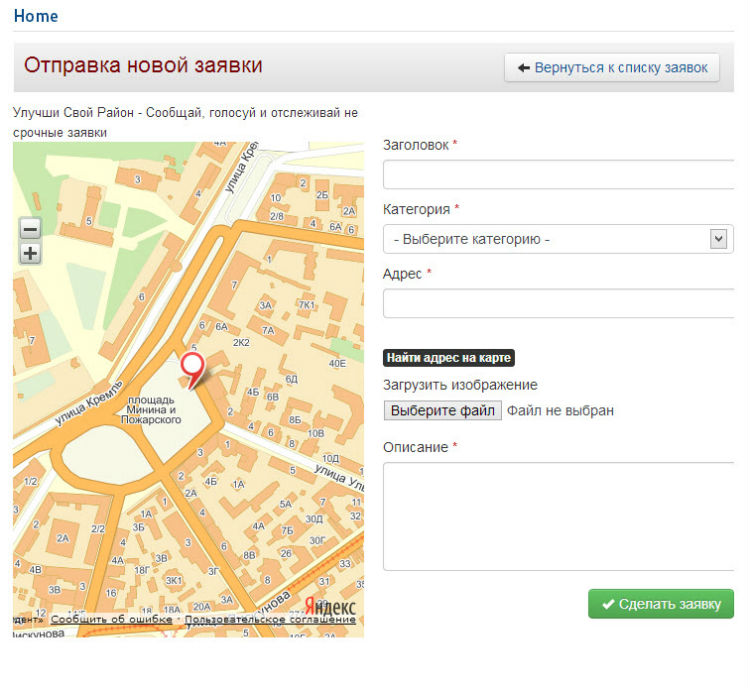 Он поставляется с готовыми шаблонами, и самое приятное то, что формы Яндекса также можно встраивать. Вы можете встраивать формы на свой веб-сайт, а ответы можно экспортировать в CSV/JSON.
Он поставляется с готовыми шаблонами, и самое приятное то, что формы Яндекса также можно встраивать. Вы можете встраивать формы на свой веб-сайт, а ответы можно экспортировать в CSV/JSON. 00
00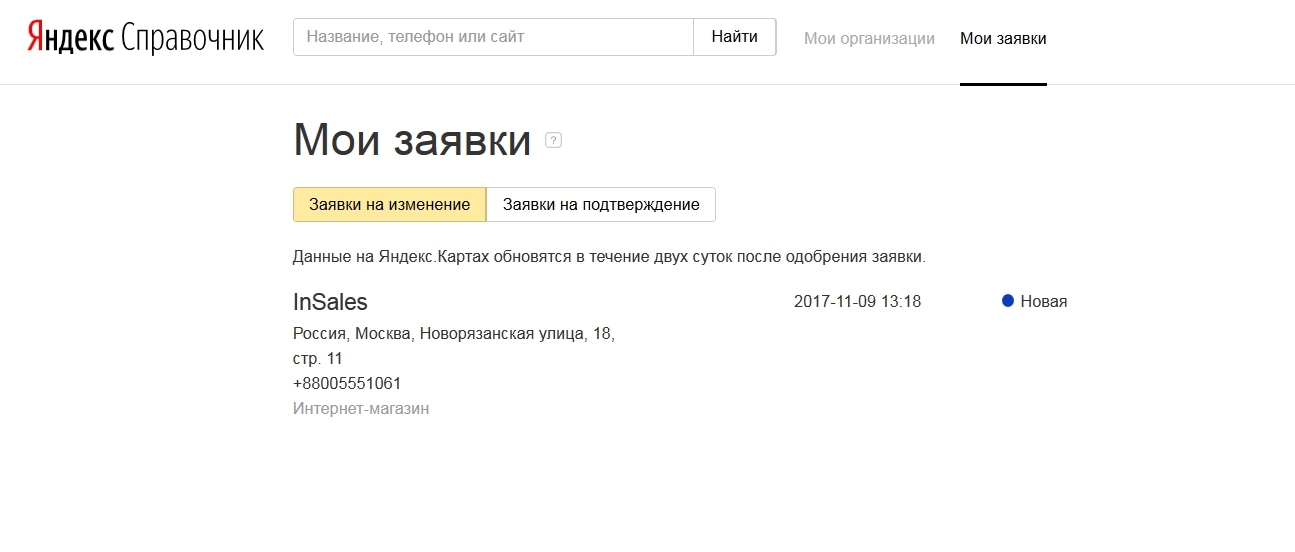 Новые сотрудники автоматически добавляются во все необходимые рассылки.
Новые сотрудники автоматически добавляются во все необходимые рассылки. Диск — 50 ГБ. С помощью браузера вы можете загружать файлы любого размера до 50 Гб. Однако для загрузки файлов размером более 10 ГБ мы рекомендуем использовать программу Яндекс.Диск (версия для Windows, версия для MacOS или версия для Linux).
Диск — 50 ГБ. С помощью браузера вы можете загружать файлы любого размера до 50 Гб. Однако для загрузки файлов размером более 10 ГБ мы рекомендуем использовать программу Яндекс.Диск (версия для Windows, версия для MacOS или версия для Linux). Диск 3.0 сочетает в себе возможности экспериментального Диска 2.0 и классической десктопной программы Яндекс.Диск. В новой программе вы можете работать с файлами на своем компьютере, синхронизируя только нужные вам папки и файлы. Другие папки и файлы отображаются в программе, но хранятся только в облаке. Для доступа к ним требуется подключение к Интернету.
Диск 3.0 сочетает в себе возможности экспериментального Диска 2.0 и классической десктопной программы Яндекс.Диск. В новой программе вы можете работать с файлами на своем компьютере, синхронизируя только нужные вам папки и файлы. Другие папки и файлы отображаются в программе, но хранятся только в облаке. Для доступа к ним требуется подключение к Интернету.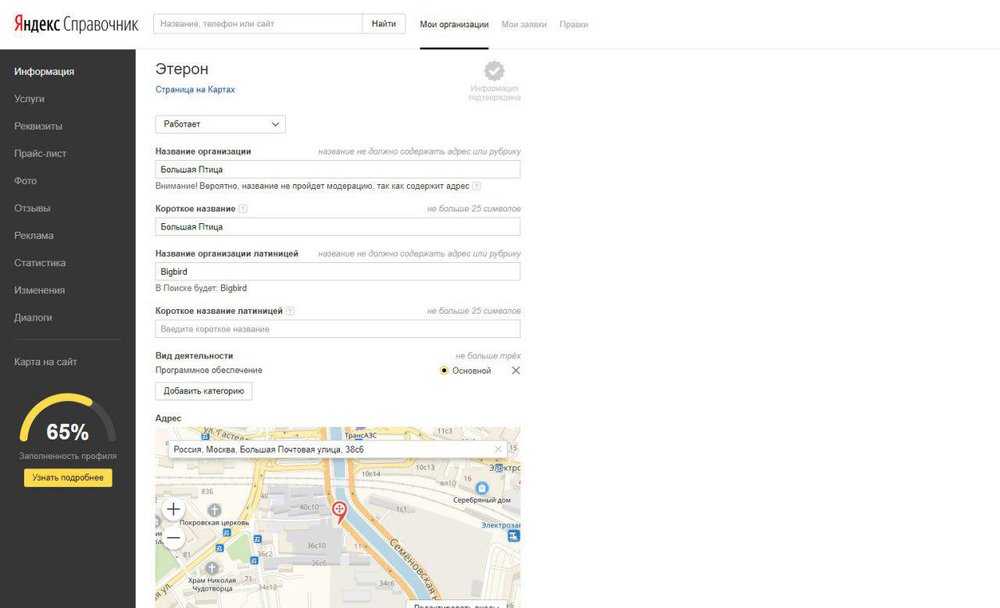 Можно показывать человеку разные вопросы в зависимости от того, как он ответил на предыдущие.
Можно показывать человеку разные вопросы в зависимости от того, как он ответил на предыдущие.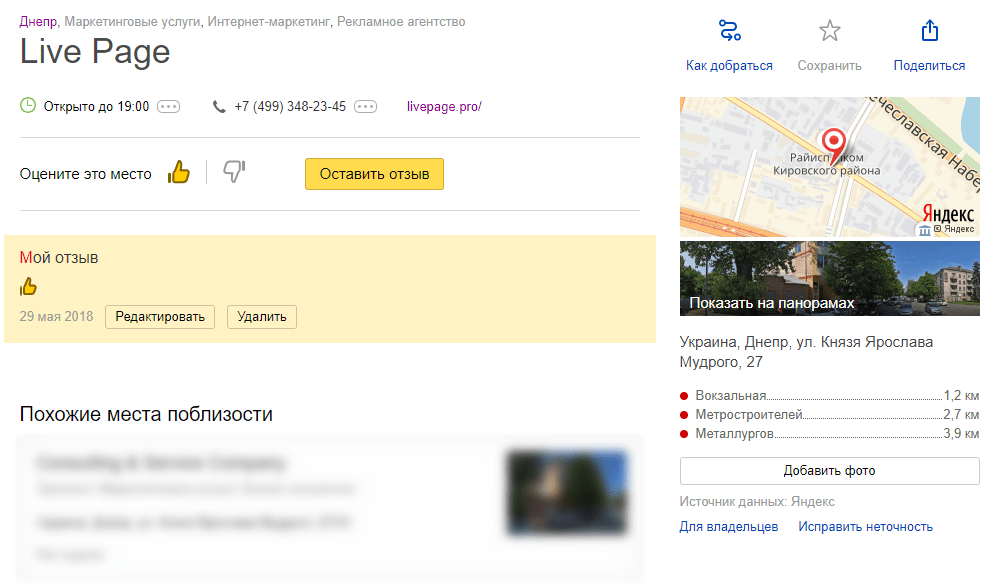 Любое поле в форме можно сделать обязательным — чтобы гарантированно иметь данные, без которых не обойтись.
Любое поле в форме можно сделать обязательным — чтобы гарантированно иметь данные, без которых не обойтись. Внутри компании форма может быть полезна при приеме на работу, при оформлении отпусков и командировок.
Внутри компании форма может быть полезна при приеме на работу, при оформлении отпусков и командировок. Такие задачи могут создавать даже люди, не состоящие в Коннекте. Это удобный способ получать запросы на обслуживание и собирать сообщения об ошибках.
Такие задачи могут создавать даже люди, не состоящие в Коннекте. Это удобный способ получать запросы на обслуживание и собирать сообщения об ошибках.


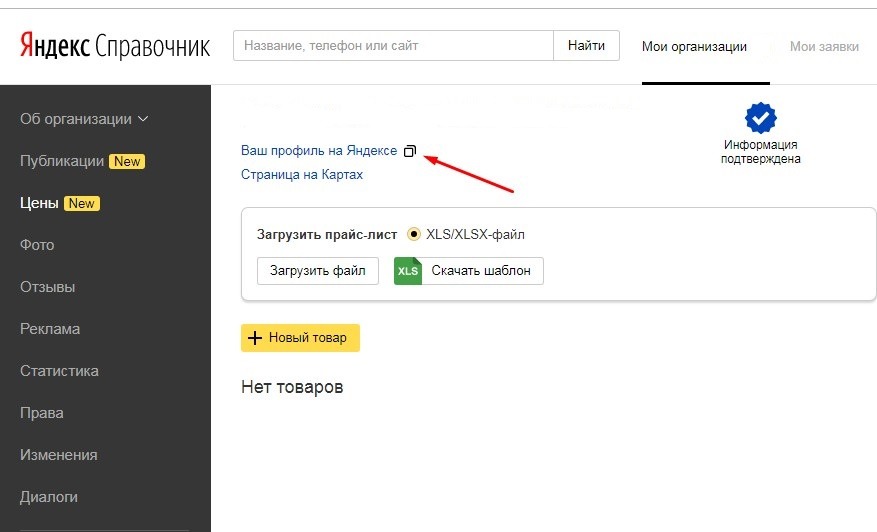 Стоимость установки единовременно 2 000 BDT (внутри города Дакки/пользователя/при необходимости) (за пределами Дакки будет добавлена фактическая стоимость проезда)
Стоимость установки единовременно 2 000 BDT (внутри города Дакки/пользователя/при необходимости) (за пределами Дакки будет добавлена фактическая стоимость проезда)


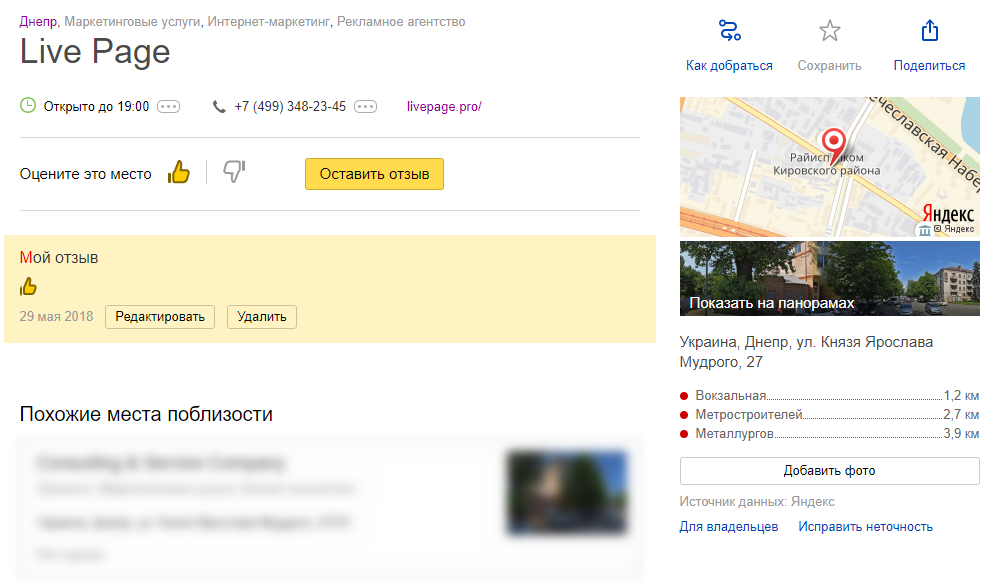
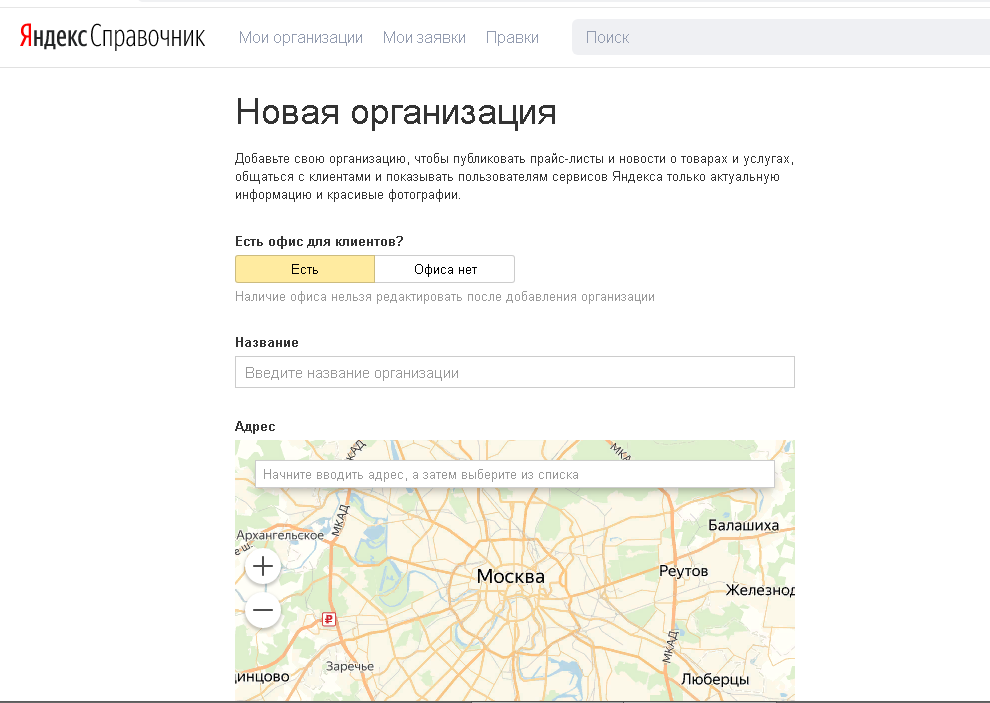
 Включает в себя несколько декораторов сопоставления для решения проблем с тайм-аутом.
Включает в себя несколько декораторов сопоставления для решения проблем с тайм-аутом.






